Comment récupérer et imprimer les noms des feuilles de calcul Excel à l’aide de GroupDocs.Viewer pour .NET : guide complet
Introduction
Gérer les données d’une feuille de calcul peut s’avérer complexe, surtout lorsqu’il s’agit de répertorier tous les noms de feuilles de calcul d’un fichier Excel en C#. Ce guide propose une solution en exploitant les fonctionnalités de la technologie. GroupDocs.Viewer pour .NETAvec cette puissante bibliothèque, la récupération et l’impression des noms de feuilles de calcul deviennent simples, simplifiant ainsi vos tâches de gestion des données.
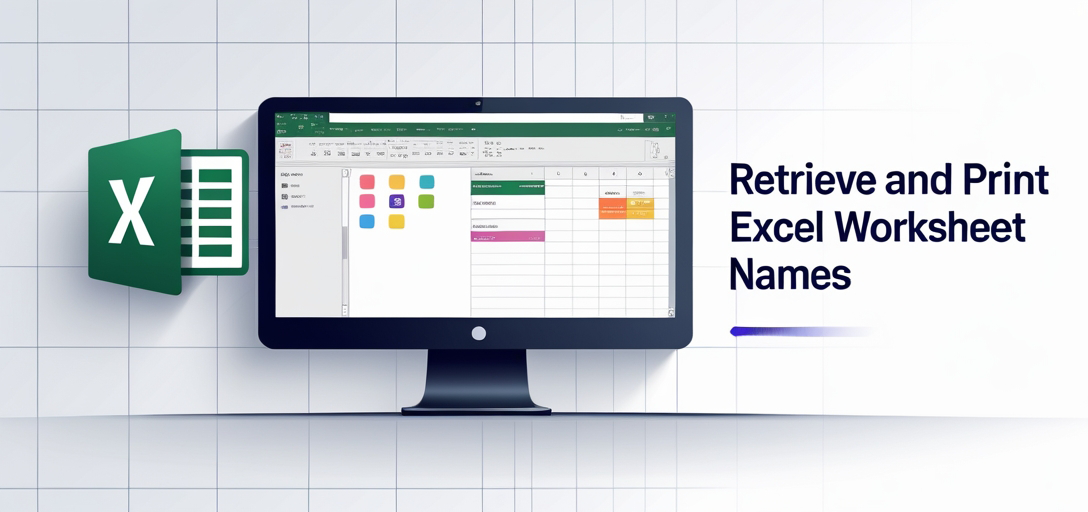
Dans ce tutoriel, nous vous montrerons comment implémenter cette fonctionnalité dans GroupDocs.Viewer pour .NET. Vous apprendrez à configurer la bibliothèque, à initialiser votre environnement et à écrire du code pour répertorier efficacement les noms de feuilles de calcul. À la fin de ce guide, vous :
- Comprendre comment utiliser GroupDocs.Viewer pour .NET avec des feuilles de calcul.
- Apprenez à récupérer et à imprimer les noms des feuilles de calcul à l’aide de C#.
- Obtenez des informations sur la configuration des options de GroupDocs.Viewer pour des performances optimales.
Avant de plonger dans les détails de mise en œuvre, assurez-vous que les conditions préalables suivantes sont en place.
Prérequis
Bibliothèques requises
- GroupDocs.Viewer pour .NET: Assurez-vous que la version 25.3.0 ou ultérieure de cette bibliothèque est installée.
- .NET Framework ou Core: Votre environnement doit prendre en charge au moins .NET Standard 2.0.
Configuration requise pour l’environnement
- Un environnement de développement compatible (par exemple, Visual Studio).
- Un fichier Excel à traiter.
Prérequis en matière de connaissances
- Compréhension de base des concepts de programmation C# et orientée objet.
- Familiarité avec l’utilisation des packages NuGet dans les projets .NET.
Une fois ces conditions préalables remplies, configurons GroupDocs.Viewer pour .NET.
Configuration de GroupDocs.Viewer pour .NET
Pour commencer à utiliser GroupDocs.Viewer pour .NET, vous devez installer la bibliothèque. Voici comment procéder avec différents gestionnaires de paquets :
Console du gestionnaire de packages NuGet
Exécutez cette commande dans votre console :
Install-Package GroupDocs.Viewer -Version 25.3.0
.NET CLI
Utilisez la commande suivante :
dotnet add package GroupDocs.Viewer --version 25.3.0
Étapes d’acquisition de licence
GroupDocs propose différentes options de licence :
- Essai gratuit:Évaluez les fonctionnalités avec une licence temporaire.
- Permis temporaire:Obtenez une période d’évaluation prolongée sans limitations.
- Achat:Pour une utilisation à long terme, achetez une licence.
Pour initialiser et configurer votre environnement, suivez ces étapes en C# :
using System;
using GroupDocs.Viewer;
namespace SpreadsheetViewerExample
{
public class SetupGroupDocs
{
public static void Initialize()
{
// Définir la licence si disponible
License license = new License();
license.SetLicense("Path to your license file");
Console.WriteLine("GroupDocs Viewer initialized successfully.");
}
}
}
Guide de mise en œuvre
Nous allons décomposer le processus de récupération et d’impression des noms de feuilles de calcul en étapes gérables.
Fonctionnalité : Récupérer et imprimer les noms des feuilles de calcul
Cette fonctionnalité permet d’extraire et d’afficher tous les noms de feuilles de calcul d’un document Excel à l’aide de GroupDocs.Viewer pour .NET. Suivez ces étapes de mise en œuvre :
Étape 1 : Initialiser la visionneuse avec un chemin de fichier
Commencez par initialiser le Viewer objet avec le chemin de votre fichier de feuille de calcul.
string filePath = "YOUR_DOCUMENT_DIRECTORY/sample.xlsx";
using (Viewer viewer = new Viewer(filePath))
{
// Passez à l'étape suivante...
}
Étape 2 : Configurer ViewInfoOptions pour la vue HTML
Configure ViewInfoOptions pour configurer l’affichage HTML de votre feuille de calcul. Cette configuration est essentielle pour un rendu correct du document.
ViewInfoOptions viewInfoOptions = ViewInfoOptions.ForHtmlView();
viewInfoOptions.SpreadsheetOptions = SpreadsheetOptions.ForOnePagePerSheet(); // Chaque feuille constitue une page.
Étape 3 : Récupérer les informations de la vue
Obtenez le ViewInfo objet, qui contient des détails sur la structure et les pages du document.
ViewInfo viewInfo = viewer.GetViewInfo(viewInfoOptions);
Console.WriteLine("Worksheets:");
Étape 4 : Parcourez chaque page et imprimez les noms des feuilles de calcul
Enfin, parcourez chaque page pour extraire et imprimer les noms des feuilles de calcul.
foreach (Page page in viewInfo.Pages)
{
Console.WriteLine($" - Worksheet {page.Number} name '{page.Name}'");
}
Conseils de dépannage
- Problèmes de chemin de fichierAssurez-vous que le chemin du fichier est correct et accessible.
- Compatibilité des versions de la bibliothèque: Vérifiez que votre version de GroupDocs.Viewer correspond aux exigences de ce guide.
Applications pratiques
Cette fonctionnalité peut être appliquée dans divers scénarios, tels que :
- Rapports automatisés: Liste des feuilles de calcul pour les rapports provenant de grands ensembles de données.
- Outils de gestion des données: Intégration dans des applications où les utilisateurs gèrent des données de feuille de calcul.
- Solutions de Business Intelligence: Amélioration des outils BI en fournissant un accès rapide aux noms des feuilles de calcul dans les tableaux de bord d’analyse.
Considérations relatives aux performances
Pour optimiser votre application à l’aide de GroupDocs.Viewer :
- Gérer les ressources judicieusement: Jeter
Viewerobjets correctement pour libérer de la mémoire. - Optimiser la taille du document: Travaillez avec des documents plus petits ou divisez des fichiers volumineux en feuilles gérables.
- Suivez les meilleures pratiques:Utilisez des structures de données et des algorithmes efficaces pour les tâches de traitement de documents.
Conclusion
Dans ce tutoriel, nous avons découvert comment récupérer et imprimer les noms des feuilles de calcul d’un fichier Excel avec GroupDocs.Viewer pour .NET. En suivant les étapes décrites ci-dessus, vous pourrez intégrer efficacement cette fonctionnalité à vos applications. Vous pouvez ensuite explorer d’autres fonctionnalités de GroupDocs.Viewer ou l’intégrer à d’autres systèmes de vos projets .NET.
Section FAQ
- À quoi sert GroupDocs.Viewer pour .NET ?
- Il s’agit d’une bibliothèque puissante qui permet aux développeurs de visualiser, de convertir et de manipuler des documents dans divers formats au sein d’applications .NET.
- Puis-je utiliser GroupDocs.Viewer avec d’autres langages de programmation ?
- Oui, GroupDocs propose des SDK pour plusieurs langages, notamment Java, PHP, Node.js, Python, etc.
- Comment gérer efficacement les fichiers Excel volumineux ?
- Envisagez de diviser les fichiers volumineux ou d’utiliser des structures de données efficaces pour gérer efficacement l’utilisation de la mémoire.
- Quels sont les principaux avantages de l’utilisation de GroupDocs.Viewer pour .NET ?
- Il simplifie les tâches de visualisation de documents, prend en charge une large gamme de formats et s’intègre parfaitement aux applications .NET existantes.
- Où puis-je trouver plus de ressources sur GroupDocs.Viewer pour .NET ?
- Visitez le Documentation GroupDocs pour des guides complets et des références API.
Ressources
- Documentation: Explorez des guides détaillés sur Documentation GroupDocs.
- Référence de l’API:Accéder aux détails de l’API sur Référence de l’API GroupDocs.
- Télécharger GroupDocs.Viewer pour .NET: Obtenez la dernière version à partir de Versions de GroupDocs.
- Achat: Achetez une licence chez Page d’achat de GroupDocs.
- Essai gratuit et licence temporaire:Testez ou prolongez votre évaluation avec les options disponibles sur leur page d’essai et permis temporaire.
- SoutienBesoin d’aide ? Rejoignez la discussion sur Forum d’assistance GroupDocs.